电脑上怎样截图?问这个问题的,肯定是不经常使用电脑的。其实,电脑截图的方法还是非常多的,我经常使用的截屏方法就有以下5种。

在我们想要截取全屏的时候,只需要点击键盘上的“print screen”键(打印屏幕),有的键盘上叫“PriScr SysRq”(如下图)。
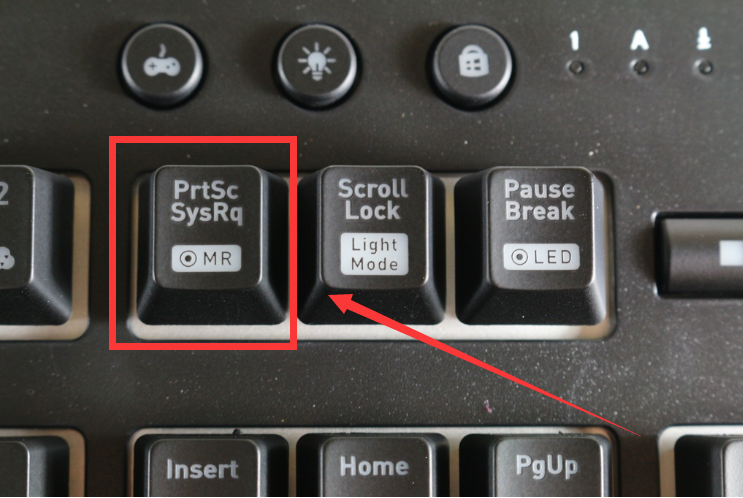
点击这个“print screen”键以后,就会截取全屏,图片会存放在电脑的剪切板里,我们可以把它粘贴到word等任何可以编辑图片的软件里,也可以直接粘贴到QQ里,分享给QQ好友看。
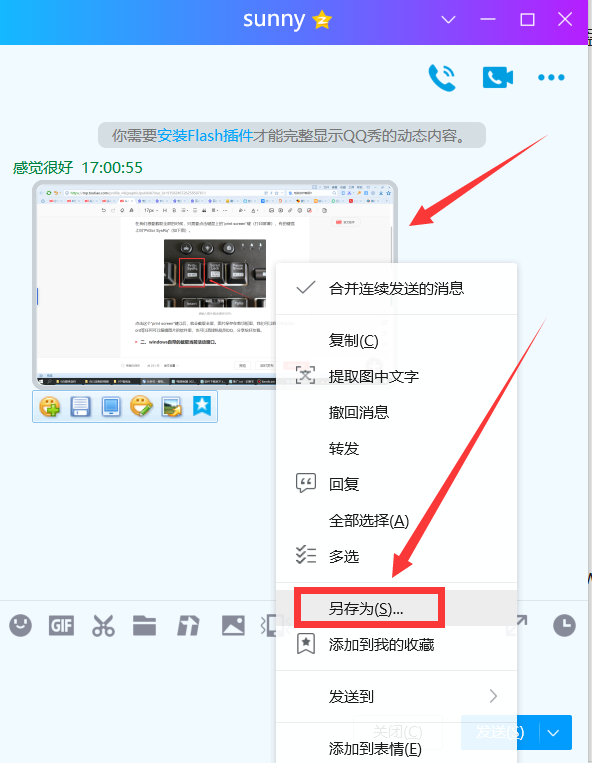
在图片上点击鼠标右键,在右键菜单中点击“另存为”,还可以把它保存到电脑硬盘里。
有时,我们不想截取全屏,只想截取某个活动窗口,比方说,我想截取QQ聊天窗口,这时,我们先用鼠标点击QQ聊天窗口,让它变成当前活动窗口,然后同时按下键盘上的 Alt 和 Print Screen键,就可以截取下来保存到剪切板里。然后,按下Ctrl+v键,就可以粘贴到文章编辑器里(如下图)。
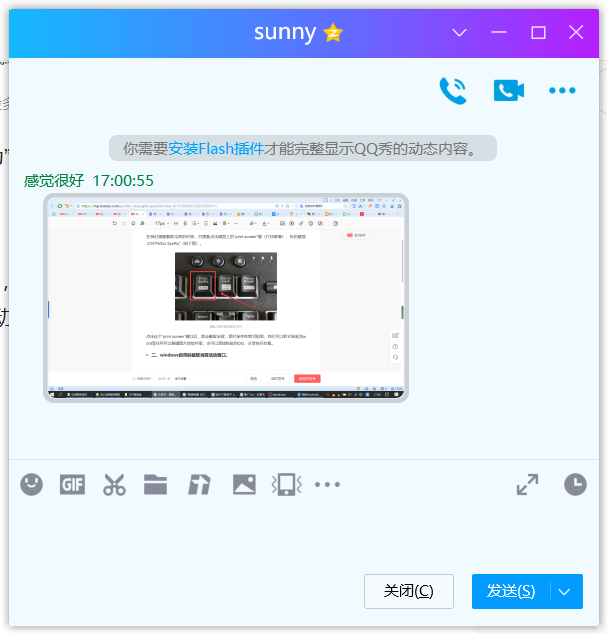
我们还可以通过windows开始菜单里的“截图和草图”功能来局部截屏。
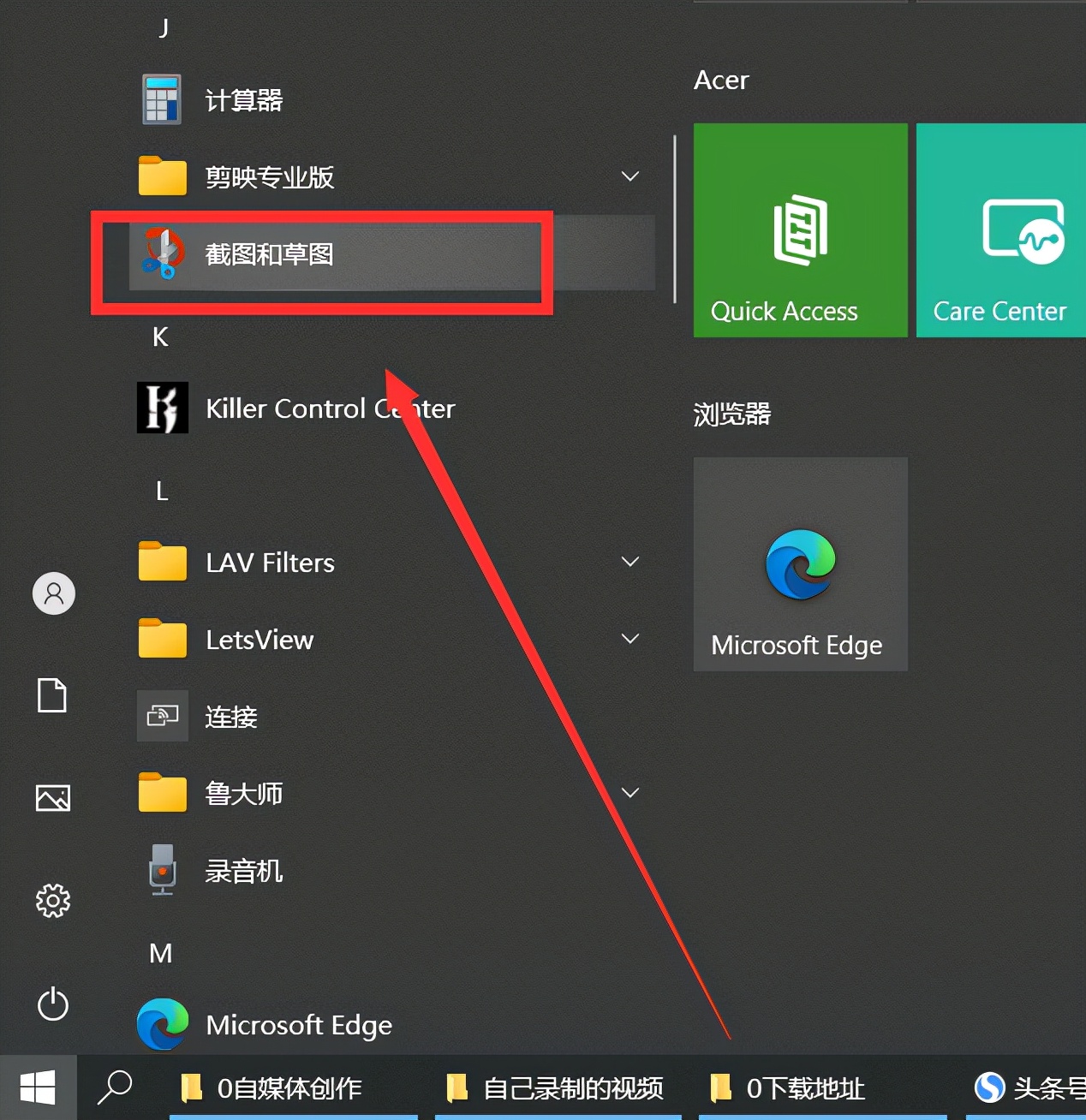
我们打开电脑的开始菜单,找到“截图和草图”,点击它,就会找开“截图和草图”的窗口(如下图)。
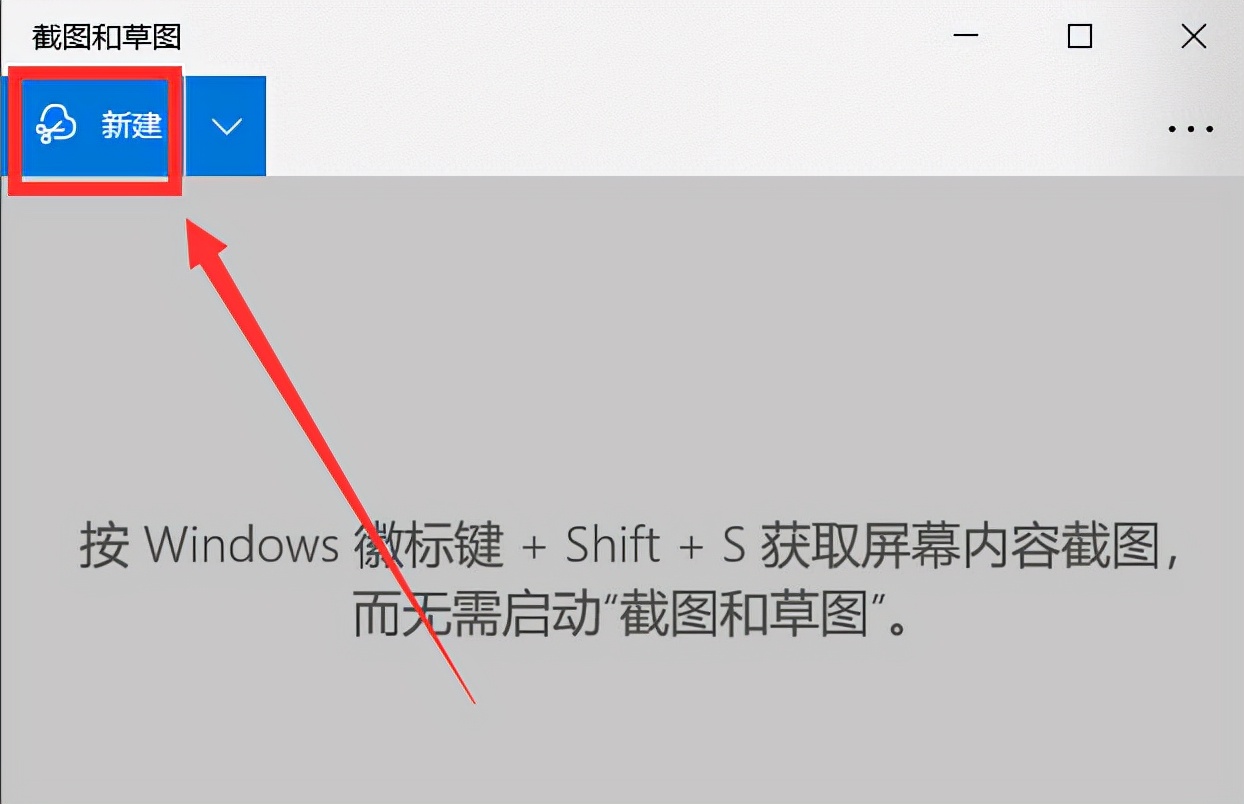
然后点击上图的“新建”按钮,就会在屏幕顶部显示几个按钮(如下图),第一个按钮是截取任意大小的矩形,第二个是按钮是截取任意形状,第三个按钮是截取活动窗口,第四个按钮是截取全屏。当然,我们也可以同时按下“win键+Shift+S键”,也能打开这几个按钮。
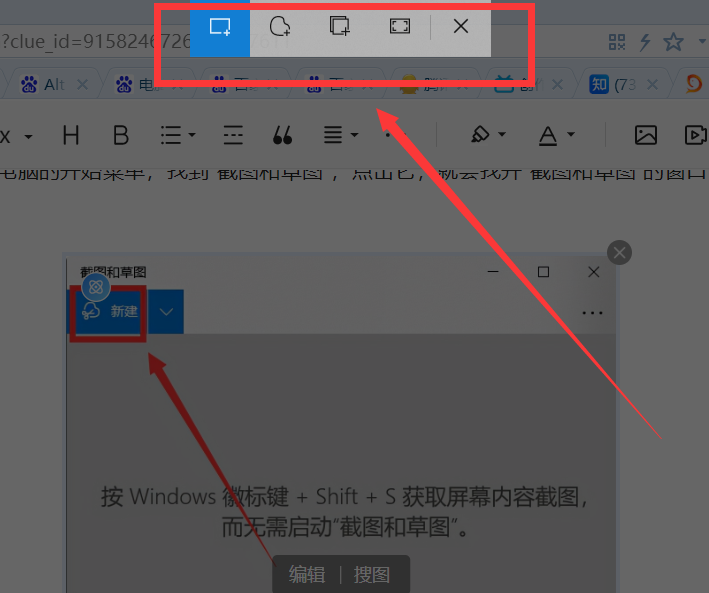
点击“矩形按钮”,然后用光标是一个十字,拖拽光标,画出一个矩形,就可以完成局部截屏。截屏成功后,会保存在屏幕左下角的剪切板里。
在我们浏览网页的时候,可以直接使用浏览器自带的截屏功能。我经常使用的浏览器是搜狗浏览器,它的工具栏里就有一个截屏按钮(如下图).
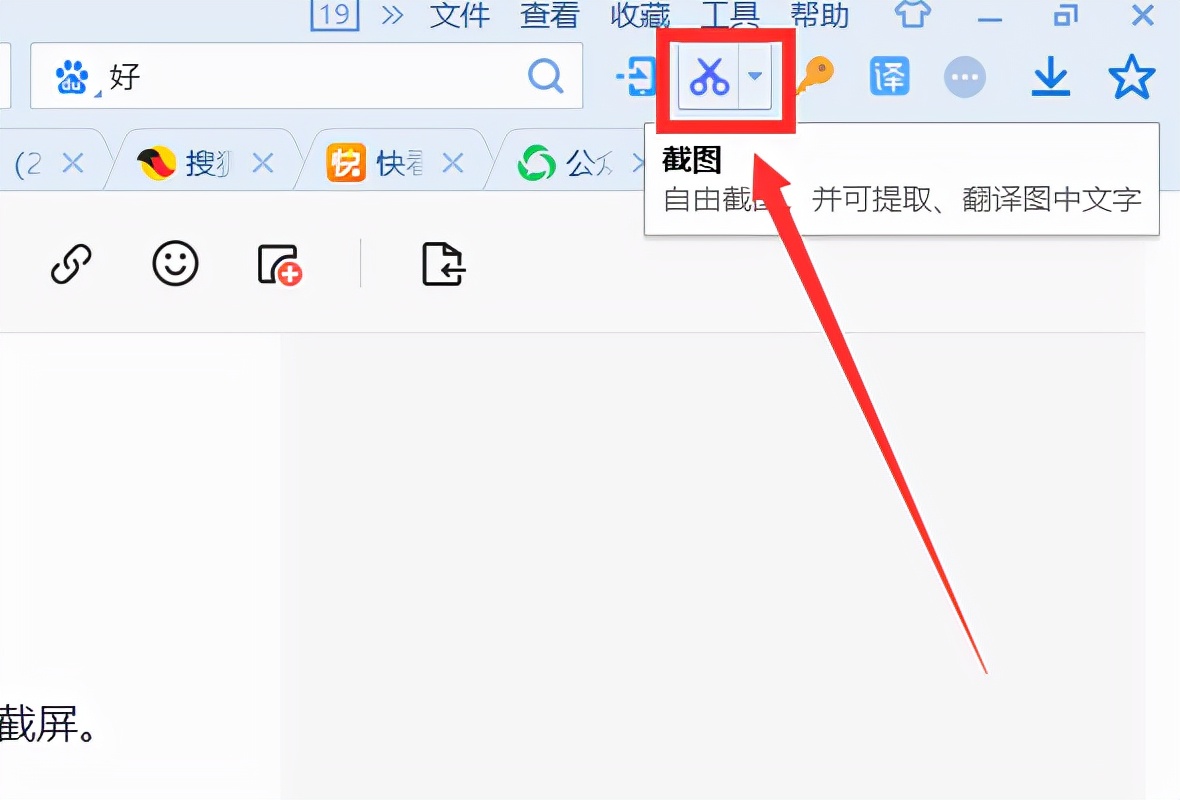
点击这个截图按钮,然后用光标在屏幕上画出矩形区域,就可以局部截屏(如下图)。
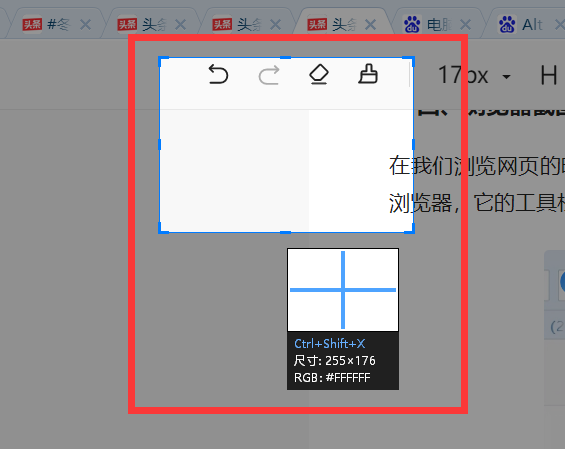
手机上离不开微信,电脑上肯定也离不开QQ了,QQ是我们电脑上使用最多的社交软件,几乎每个人的电脑上都有它的身影。QQ也带有截图功能,我的QQ截图快捷键是Shift+Z键,只要同时按下它们,就可以截取全屏或局部截屏。当然,这个快捷键我们可以自定义。打开QQ的设置,点击左侧导航的“热键”菜单(如下图)。
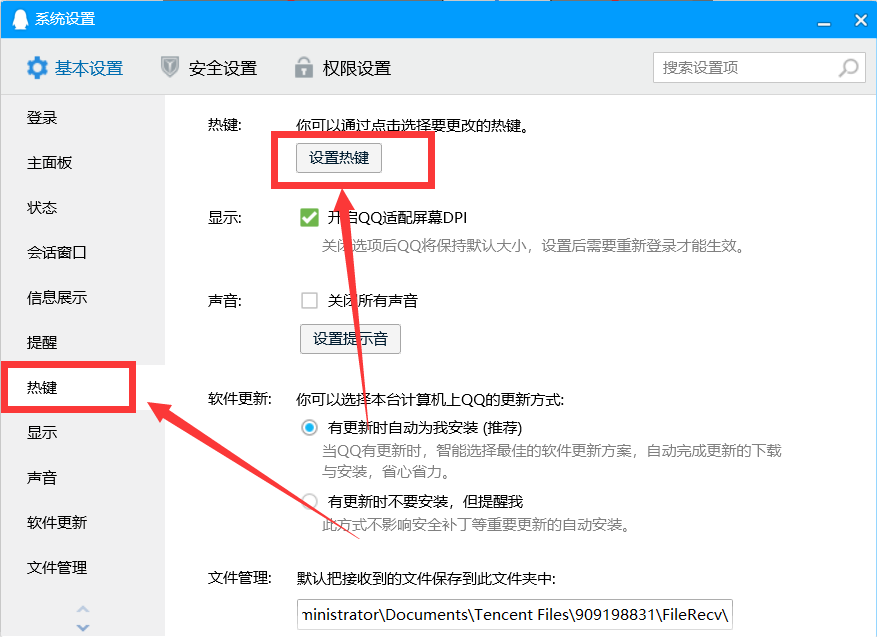
然后点击右侧的“设置热键”按钮,会弹出“全局热键”窗口。
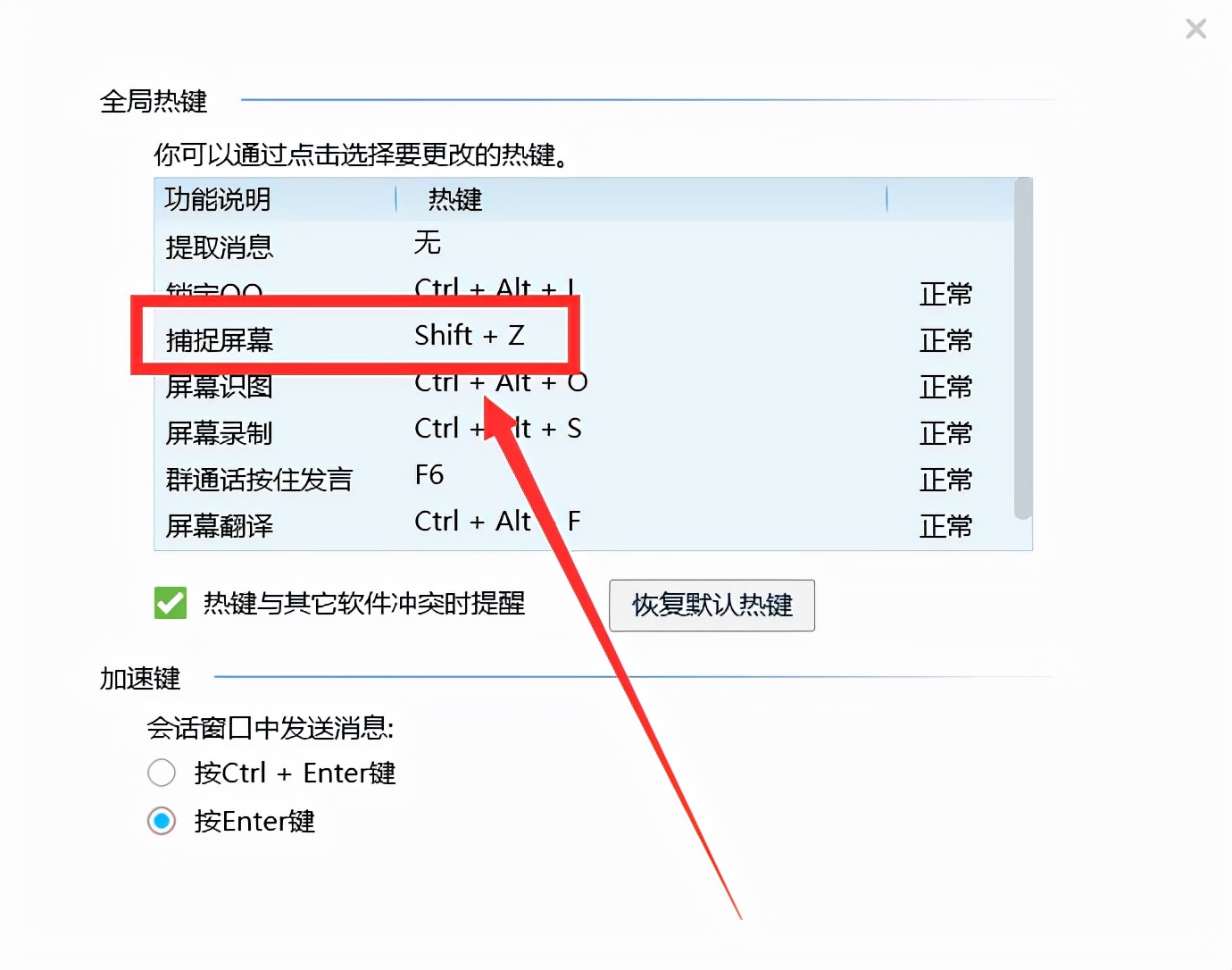
点击“捕捉屏幕”右侧的热键项,就可以修改热键了(如下图),你可以根据自己的习惯,改成自己喜欢的热键。
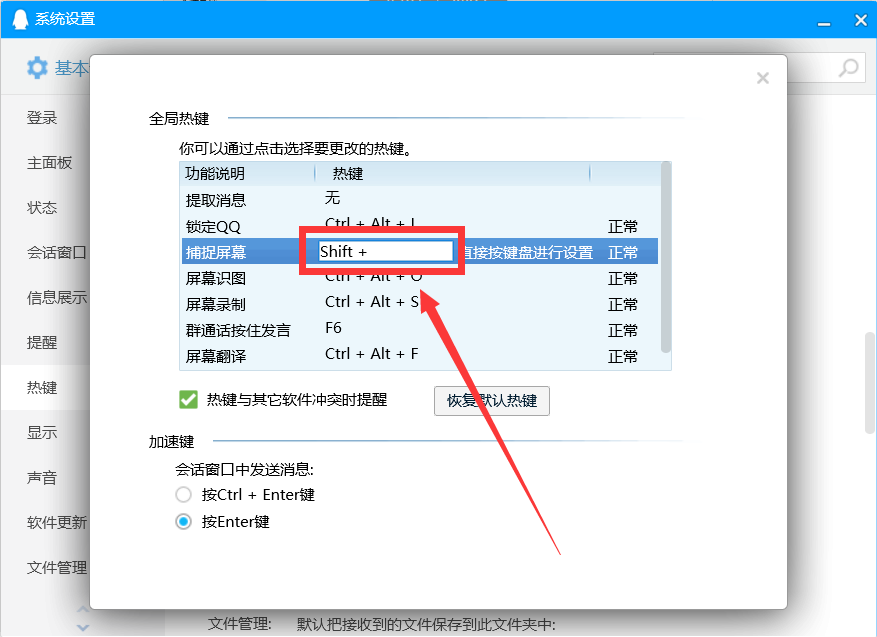
以上这5种截图方法,我最喜欢的还是QQ截图,因为QQ我天天都要用,而且QQ截图后,还可以对图片进行简单的编辑,如:涂抹、标红、打马赛克、添加文字等等,不需要再使用其它图片软件了,非常方便。上面5种,你比较喜欢哪种?欢迎在下方评论区进行讨论。
相信很多人电脑截图,都还在用微信QQ截图,其实这样截出来图片画质都被压缩了,非常模糊,今天就来教你6个电脑截图的方法,不需要借助任何其他工具。

01.全屏截图
最快的方法就在这里,点击键盘右上角的这个键“PrintScreen”,就是靠近F12旁边的按键,再使用【Ctrl+V】粘贴,就可以获取全屏截图了,画质非常清晰。
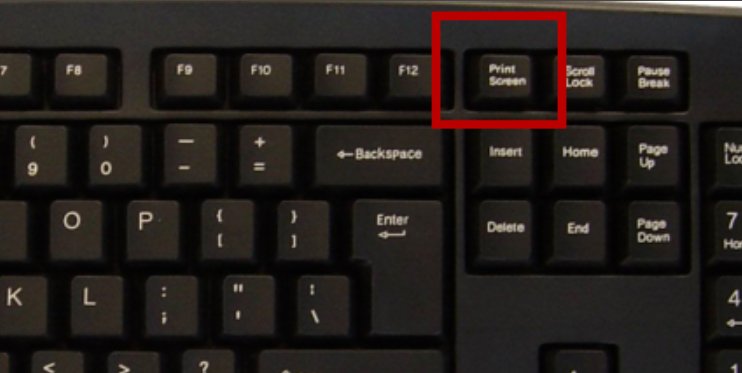
02.窗口截图
如果你只想截取某个窗口,就按下【Alt+Print Screen SysRq】,比如我当前正在使用Word,那么截图的界面就是Word界面,然后再按下【Ctrl+V】就可以粘贴截图了。

03.截图工具
Windows自带的截图工具,更贴合电脑系统,但是很多朋友都不知道怎么使用。你只要点开左下角的Windows菜单,在搜索栏里面输入“截图工具”,就能找到了。

打开后选择【新建】截图,就可以进行矩形、任意格式、窗口三种模式截图。截图后自动在画板里打开,可以用画笔进行编辑、标注。
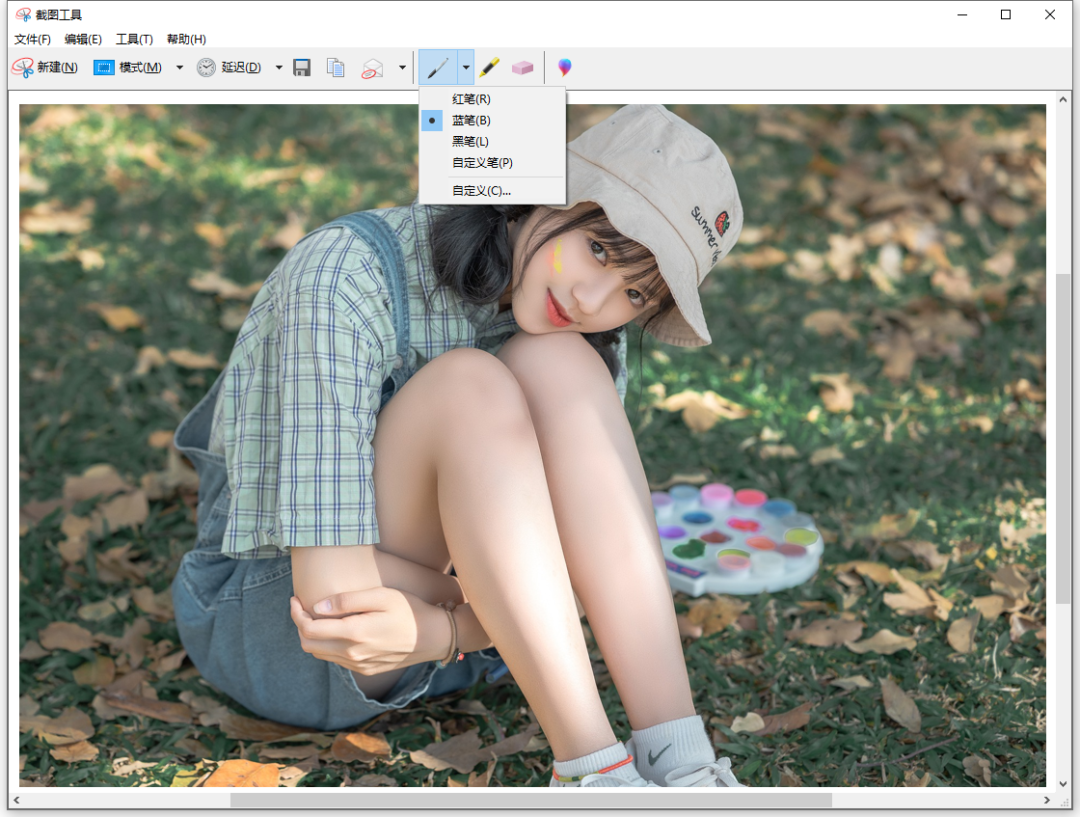
04.不规则截图
按下快捷键【Windows+Shift+S】,等待屏幕变暗,就会自动弹出截图选择框,用鼠标圈出想要的形状,这时候你就可以进行不规则截图了,想截什么形状动手画一画即可。
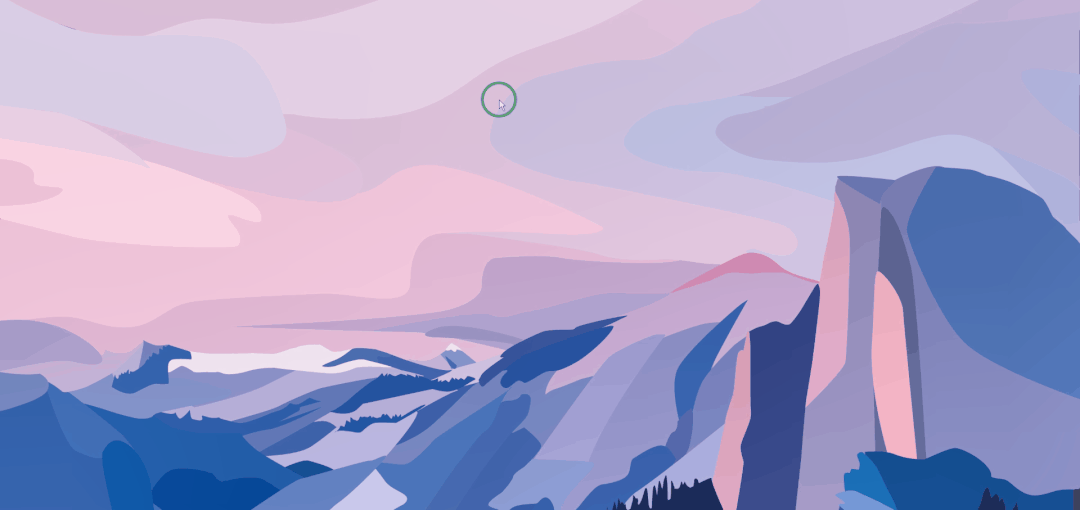
05.网页长截图
电脑怎么长截图,想必很多朋友都不会,只能将多张图片进行拼接了,费时又费力。大部分浏览器都可以,打开想截图的页面,按下F12键,再按【Ctrl+Shift+P】,最后粘贴“>Capture full size screenshot”这串代码,全页面截图就下载好了。
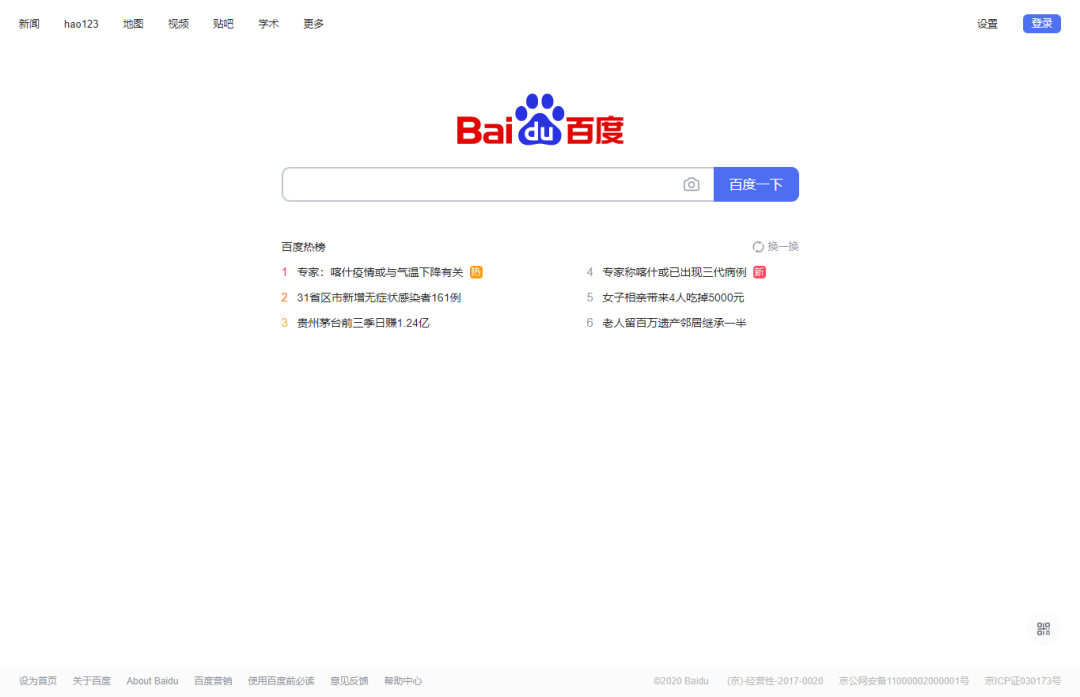
06.截图与草图
使用【Win+W】快捷键,可以打开电脑的草图白板工具栏,选择【全屏截图】功能,就可以快速截取全屏,并且导入到截图与草图画板里,可以对截图进行绘画标注和裁剪处理。
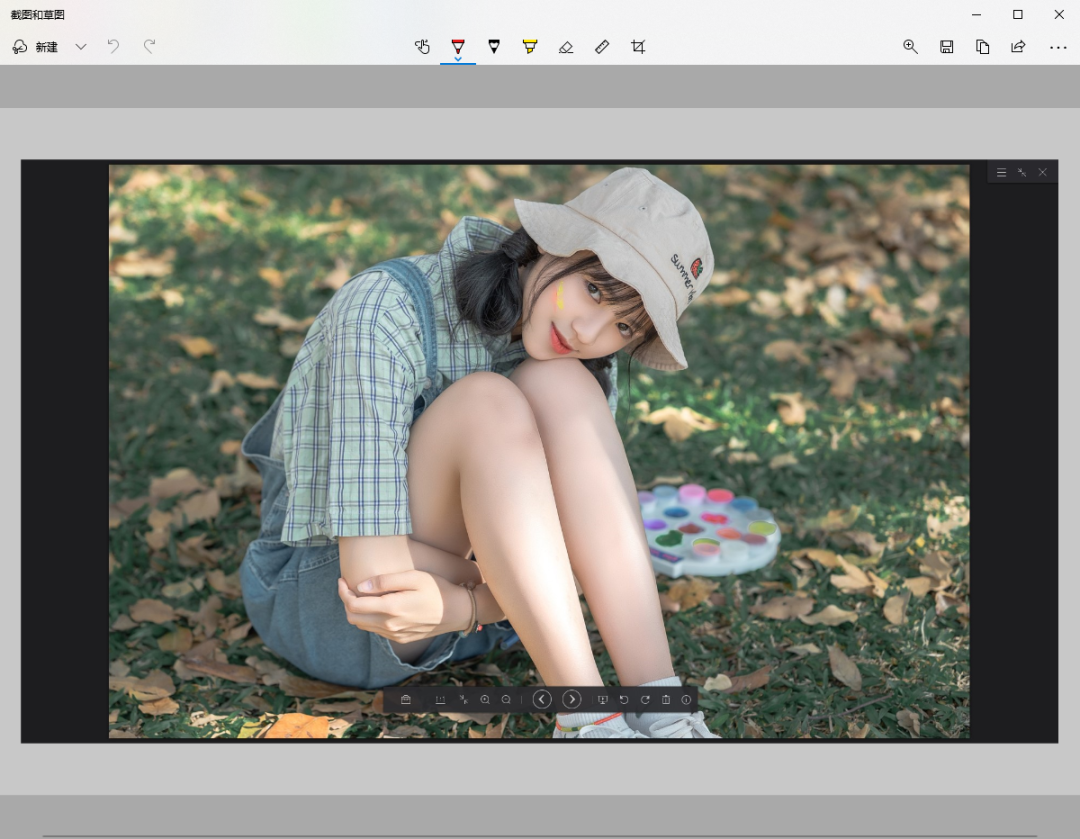
电脑截图后期需要编辑处理,可以试试【迅捷图片转换器】,支持上百种图片各种转换,还可以批量转换Heci、Raw等特殊格式。
此外还提供图片压缩、图片转文字、智能证件照、图片编辑、照片修复等多种功能,满足了大家对图片编辑处理的各种需求。
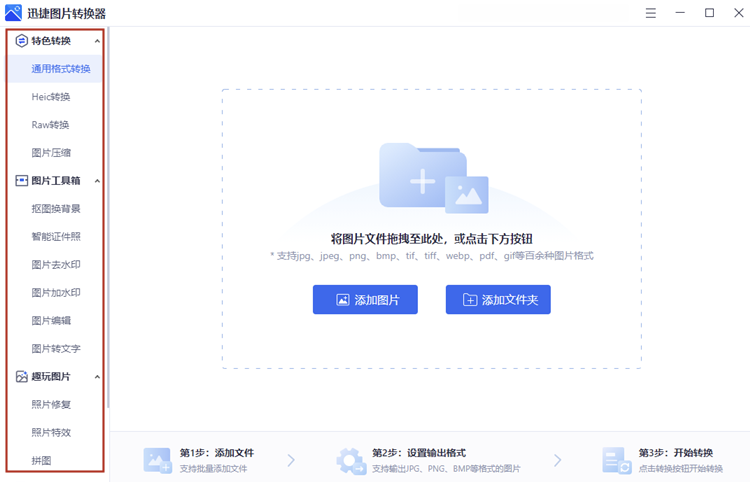
上面这6个电脑截图的方法,无需借助任何其他工具,就能进行高清截图。

电脑上怎样截图?问这个问题的,肯定是不经常使用电脑的。其实,电脑截图的方法还是非常多的,我经常使用的截屏方法就有以下5种。一、windows自带的截取全屏。在我们想要截取全...
2022-06-07 10:41:14